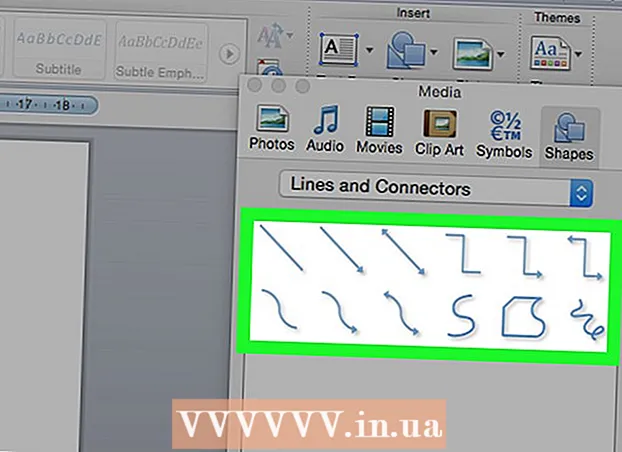Müəllif:
Robert Simon
Yaradılış Tarixi:
19 İyun 2021
YeniləMə Tarixi:
1 İyul 2024

MəZmun
Bu wikiHow sizə Amazon Fire Stick-də (Amazon TV əyləncə paketi) Kodi media pleyerinin necə qurulacağını öyrədir. Amazon Fire TV-də Kodi tətbiqetməsindən istifadə edə biləcəksiniz. Kodi-ni Fire TV-yə qurmaq üçün əvvəlcə dəstəklənməyən və ya zərərli tətbiqlərin təsadüfən yüklənmə riskini artıra biləcək bilinməyən mənbələrdən tətbiqlərin quraşdırılmasına icazə verməlisiniz.
Addımlar
3-ün 1-ci hissəsi: Televiziyada Kodi-nin aktivləşdirilməsi
Alov TV-ni yandırın. Amazon Fire TV ana ekranı yüklənəcəkdir.

Yuxarıya fırladın və bölməni seçin Parametrlər (Ayar). Bunlar ana ekranın sağ tərəfində yerləşən 5 kartdır. Ayarlar menyusu açılacaqdır.
Yuxarıya fırladın və elementi seçin Proqramlar (Ərizə). Menyu Proqramlar açılacaq.

Seçin Tətbiq istifadə məlumatlarını toplayın (Tətbiq istifadəsi məlumatlarının toplanması). Bu menyunun yuxarı hissəsindəki seçimdir Proqramlar. Bir pəncərə açılır.
Seçin Söndür İstədikdə (Qapalı).

Ayarlar menyusuna qayıdın. Uzaqdan "geri" düyməsini basın.
Yuxarıya fırladın və elementi seçin Qurğu (Qurğu). Menyu Qurğu açılacaq.
Aşağıya fırladın və seçin Geliştirici seçimləri (Geliştirici seçimləri). Bu maddə menyunun yuxarı hissəsidir Qurğu.
Seçin AİB ayıklama ayıklama alətlərini açmaq üçün.
- Vəziyyəti görürsənsə AÇIQDIR Bu seçimin altında AİB ayıklamasının aktivləşdirildiyi deməkdir.
Aşağıya fırladın və seçin Unknown Sources -dan proqramlar (Naməlum mənbədən tətbiq). Bir pəncərə açılır.
- Vəziyyəti varsa AÇIQDIR başlığın altında göstərilir Unknown Sources -dan proqramlar onda onu açmaq lazım deyil.
Seçin İşə sal (Açıq). Bu, Kodi daxil olmaqla Play Store xaricindəki mənbələrdən tətbiqlər quraşdırmağa imkan verəcəkdir.
Amazon ana ekranına qayıdın. Əsas ekrana qayıdana qədər "geri" düyməsini basın və ya evin "Ev" düyməsini basın (varsa). reklam
3-cü hissə 2: Yükləyici Tətbiqinin quraşdırılması
Axtarışı açın. Ekranın yuxarı sol küncündə böyüdücü şüşə ilə "Axtarış" sekmesini seçin. Mətn qutusu görünəcək.
İdxal yükləyici Axtarışa gedin. Yazarkən, ekrandakı klaviaturanızın altında yığılmış təkliflərin siyahısı görünəcək.
Seçin Yükləyici. Bu, klaviaturanın altında görünən yeganə tətbiq tövsiyəsidir. Downloader tətbiqi mağazada tapılacaqdır.
Tətbiq seçin Yükləyici. Bu tətbiqdə "Yükləyici" yazısı olan narıncı bir çərçivə işarəsi və üstündə çox böyük bir ox var. Tətbiqin səhifəsi açılacaqdır.
Seçin Alın (Alın) və ya Yükləyin (Endir). Bu seçim, ekranın sol tərəfində, Yükləyici tətbiqinin təsvirinin dərhal altındadır. Downloader tətbiqi Fire TV yükləməyə başlayacaq.
Seçin Açıq (Açıq). Yükləmə tamamlandıqdan sonra bu seçim görünəcək; Downloader tətbiqini açmaq və Kodi yükləməyə başlamaq üçün Aç seçin. reklam
3-dən 3-cü hissə: Kodi'nin quraşdırılması
Seçin tamam xahiş olunursa. Yeni xüsusiyyət bildirişi bağlanacaq.
URL qutusunu seçin. Kursor avtomatik olaraq görünəcək, buna görə ekrandakı klaviaturanı açmaq üçün pultun ortasındakı düyməni basmaq kifayətdir.
Bir Kodi yükləmə ünvanı daxil edin. İdxal kodi.tv URL qutusundan seçin Gedin. Kodi'nin veb saytı görünəcək.
Seçin tamam istəndikdə. İndi veb saytla qarşılıqlı əlaqəyə başlaya bilərsiniz.
Aşağıya fırladın və maskot şəkli olan işarəni seçin Android.
Aşağıya fırladın və seçin Android. Bu seçim hələ də Android android-ə bənzəyir, lakin yaşıl rəngdədir. Android üçün Kodi yükləmə səhifəsi açılır.
Aşağıya fırladın və seçin ARMV7A (32BIT) "Kodi v17.4 'Krypton'" başlığının altında. Kodi Fire Stick cihazını yükləməyə başlayacaq.
- Daha böyük bir Amazon Fire TV qutunuz varsa (Fire Stick növü əvəzinə), versiyanı seçin 64BIT.
Seçin YÜKLEMEK (Ayarlar) ekranın sağ alt küncündə. Kodi quraşdırmağa başlayacaq. Bütün quraşdırma yalnız bir neçə saniyə çəkəcək, bundan sonra seçə bilərsiniz AÇIN Kodi'yi açmaq üçün ekranın altındakı.
- Ayrıca, şəkil düyməsini də vura bilərsiniz ☰ Kodi'yi açması istənildikdə uzaqdan.
Məsləhət
- Kodi'yi heç vaxt yeniləməmisinizsə, Yükləyici tətbiqində Kodi səhifəsini açaraq Android üçün ən son versiyanı axtarın.
Xəbərdarlıq
- “Naməlum mənbələrdən tətbiqetmələr” seçimini aktivləşdirdikdən sonra üçüncü tərəf tətbiqlərini yükləyərkən ehtiyatlı olmalısınız.